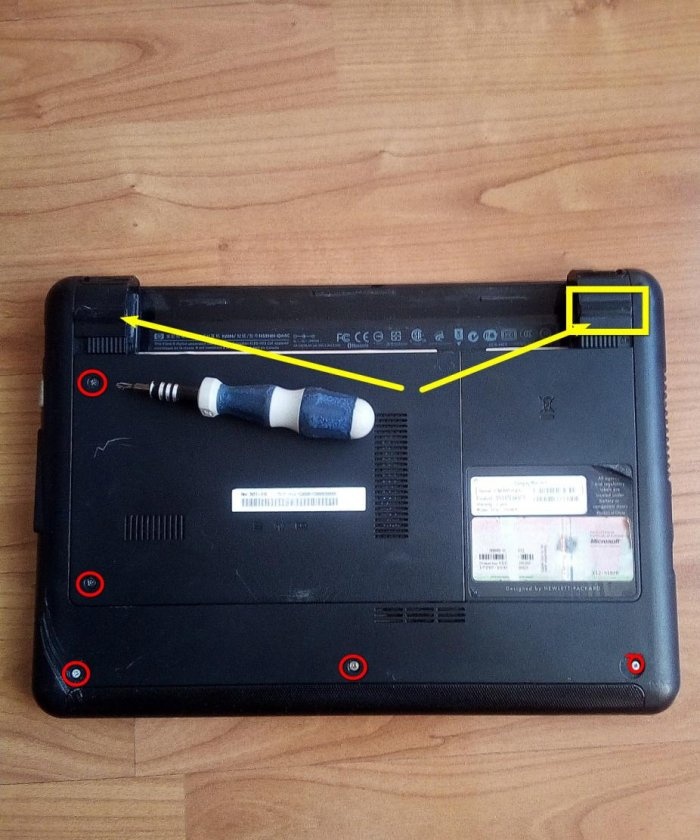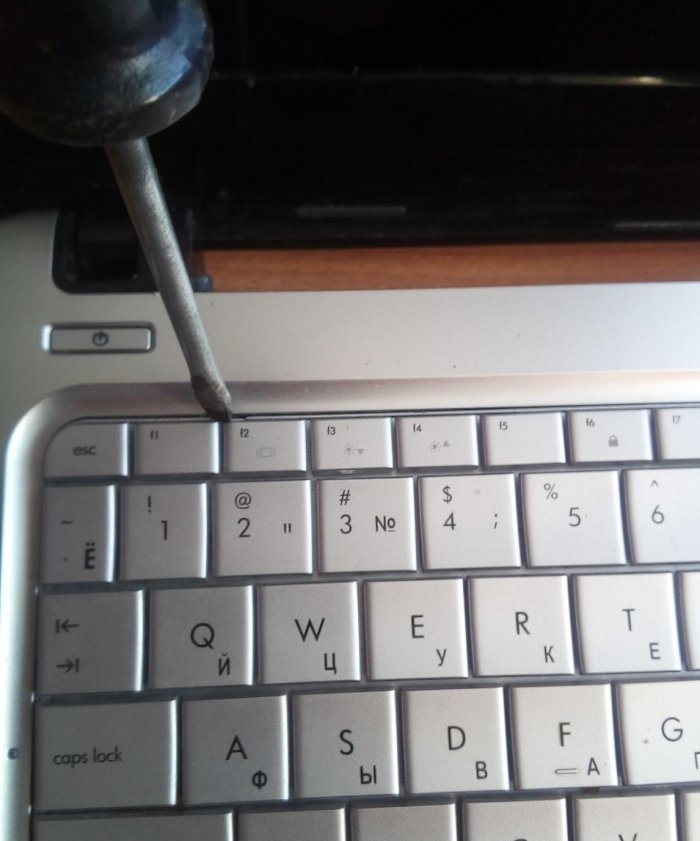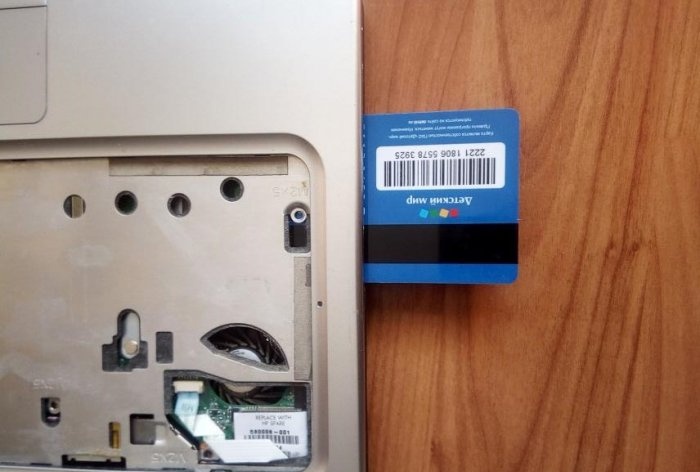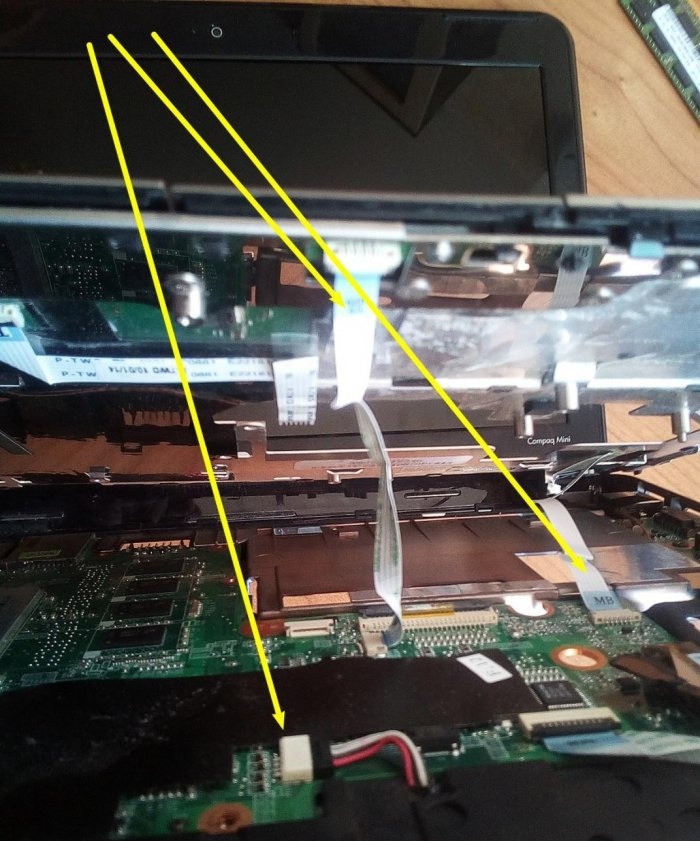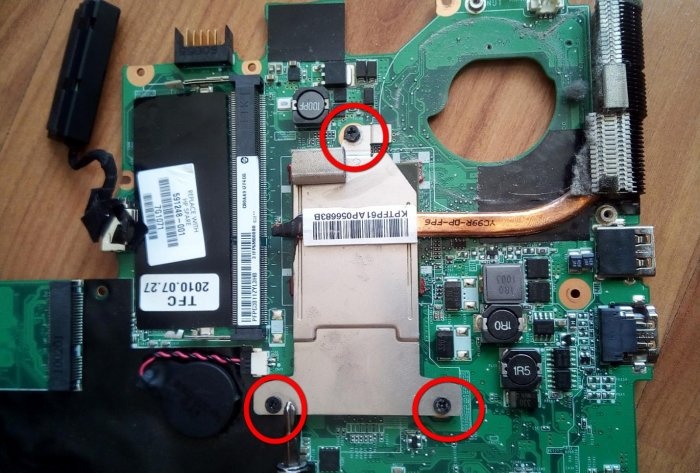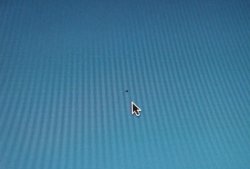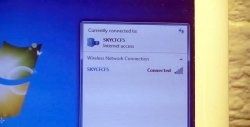Uiteraard kunt u direct contact opnemen met het Service Center. Maar in de regel is het te duur. En soms voor langere tijd. Vaak vertragen “diensten” opzettelijk de uitvoering van een order om “de situatie te verergeren” en meer geld af te pakken van een klant die incompetent is op het gebied van computeronderhoud.
Wat als je het zelf probeert? Het zijn niet de Goden die de potten verbranden! En het gaat niet alleen om het geld, maar om het feit dat je gemakkelijk, terwijl je bijvoorbeeld met vrienden in het badhuis zit, alsof je toevallig zegt: “Gisteren heb ik de hele dag aan de computer gerommeld. Gerepareerd... neem contact met mij op als er iets is..."
En het behaagt je eigen trots en verheft die in de ogen van anderen. Nou, ga je gang!
Wij hebben nodig:
- Dunne kruiskopschroevendraaiers (bij voorkeur goed gemagnetiseerd).
- Platte schroevendraaier.
- Pincet.
- Wattenschijfjes en een klein borsteltje.
- Thermische pasta (koelere pasta). Te koop bij elke radiowinkel.
Het demonteren van een laptop
Verwijder eerst de batterij.

Nu we het onderste deel van de behuizing zorgvuldig onderzoeken, zoeken we naar de bevestigingsschroeven.
Ze kunnen duidelijk zichtbaar zijn of verborgen onder pluggen (pijlen).

Nadat u het deksel van het compartiment met de harde schijf hebt verwijderd, verwijdert u de schijf zelf en koppelt u eerst de connector los. Laten we het terzijde leggen.
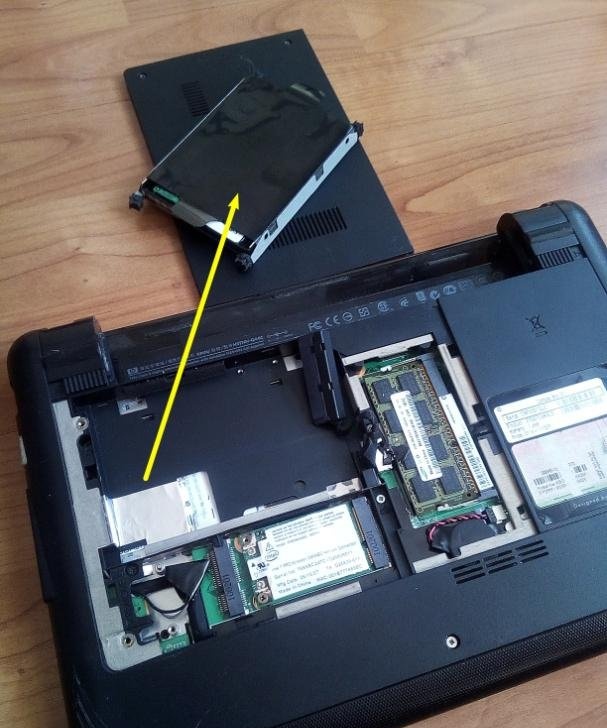
We zoeken naar schroeven die zich mogelijk onder de harde schijf bevinden, en verwijderen ook de RAM-modules, Wi-Fi en Bluetooth (gele pijlen).
Laten we verder gaan met het toetsenbord.
Gebruik een platte schroevendraaier langs de rand van het toetsenbord die zich het dichtst bij de monitor bevindt en druk voorzichtig op de vergrendelingen, terwijl u tegelijkertijd probeert het hele toetsenbord iets op te tillen.
Opluchting! Uit...overdrijf het NIET! Het toetsenbord is via een kabel verbonden met de body. We ontkoppelen het door het met een platte schroevendraaier vanaf de zijkanten los te wrikken.


En aan de zijkant. Draai de schroeven los die verborgen zijn onder het toetsenbord.
En door er een plat voorwerp in te steken, in dit geval een plastic kortingskaart, halveren we de behuizing. Meestal zitten er meerdere kabels onder de kap. Voorzichtig!
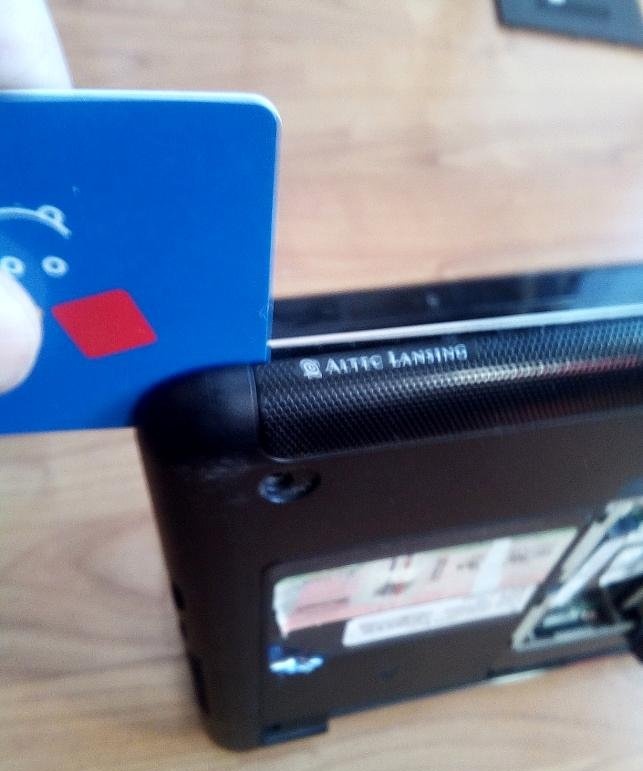
Koppel voorzichtig alle kabels en connectoren (pijlen) los van het MOEDERBORD.
En hier hebben we de “interne organen” van onze laptopvriend.

Er zit stof in, net als in een stofzuiger.
We zoeken naar de schroeven waarmee het moederbord aan de behuizing is bevestigd, draaien deze los en verwijderen deze.

Nadat u eerder ALLE draden en kabels hebt losgekoppeld. We verwijderen de koeler.
En nadat u de schroeven hebt losgedraaid waarmee het warmteafvoersysteem is bevestigd, verwijdert u het voorzichtig, STRIKT OMHOOG.
HIER!!! Dit is de reden voor het gehuil van de koelventilator en de sterke verwarming van de laptop!!! Het lijkt op vervilte wol, waardoor er geen ongehinderde luchtstroom naar het koellichaam mogelijk was. We verwijderen het met een borstel, blazen het met de kracht van onze longen of gebruiken een stofzuiger. Vergeet niet ook de ventilator van de koeler schoon te maken.

En er is nog maar heel weinig over. Breng koelpasta aan op de hoofdprocessor en videokaartprocessor.Dat is precies wat wij doen. Strijk met uw vinger de aangebrachte zeer kleine hoeveelheid koelpasta glad tot een relatief gelijkmatige laag van 0,5 mm dik.


Als je de pasta niet gelijkmatig en onmiddellijk kunt aanbrengen, is dat geen probleem. Verwijder het met een schijf, zorg ervoor dat er geen pluisjes meer op het processorplatform achterblijven en breng het opnieuw aan. Totdat het werkt. Nu komt het cruciale moment: het warmteafvoersysteem op zijn plaats installeren. Het hele punt is een SINGLE-STAMP-installatie. Geen compensaties. Er is niets bijzonder ingewikkelds, aangezien er gidsen zijn. Maar dit is niet de eerste keer dat u gokt. En zelfs als het niet lukte en alles een beetje opzij schoof, maakt het niet uit.
We beginnen helemaal opnieuw vanaf het moment dat we de pasta aanbrengen. Maar nu alle onderdelen op hun plaats zitten, het koellichaam en de koeler aanwezig zijn, beginnen we met het monteren van de laptop.
We hebben het moederbord op zijn plaats gezet en niet vergeten alle kabels en connectoren aan te sluiten. Gelukkig zijn ze zo gemaakt dat er niets door elkaar kan worden gehaald. Het belangrijkste is om niet te vergeten iets aan te sluiten. We draaien ALLE schroeven op hun plaats. Nogmaals, alles is zo gedaan dat geen enkele schroef ergens anders past. Plaats de bovenklep van de behuizing en knijp beide helften met uw vingers samen totdat u een karakteristieke klik hoort. Langs de gehele omtrek van het lichaam.


We plaatsen het toetsenbord op zijn plaats, en niet te vergeten de schroeven eronder vast te draaien en de toetsenbordkabel op het moederbord aan te sluiten.
Vervolgens plaatsen we de RAM-, Wi-Fi- en harde schijfstrips op hun plaats. De laatste hand zijn de resterende losse schroeven en de batterij.
We zetten de laptop aan... En... HOERA! Alles werkt. En de koeler is veel stiller geworden. WIJ KUNNEN tenslotte, wanneer WIJ WILLEN! En de tijd vloog onopgemerkt voorbij en kennis en vaardigheden werden verrijkt.
P.S
Zo worden, of met kleine verschillen, ALLE laptops (netbooks) gedemonteerd.Bij recentere modellen zit de batterij verborgen in de behuizing, wat voor ons in principe niets verandert. Op laptops van eerdere jaren zijn er cd-/dvd-spelers, die kunnen worden verwijderd door één schroef onder het deksel van het harde schijfcompartiment los te draaien. Alles is vrij eenvoudig. En interessant. Het belangrijkste is AANDACHT en VERLANGEN. Succes!